윈도우11 무료 업데이트 방법, 아직도 망설이고 계신가요?

윈도우11 무료 업데이트 방법을 찾고 계신가요? 윈도우10 정품 사용자를 위한 PC 상태 검사, 최소사양 확인부터 가장 쉽고 안전한 자동 설치 및 수동 설치 방법까지, 모든 과정을 초보자도 쉽게 따라 할 수 있도록 총정리해 드립니다.
컴퓨터를 켜면 가장 먼저 우리를 반겨주는 윈도우! 어느덧 윈도우11이 출시된 지 꽤 시간이 흘렀지만, 아직 윈도우10에 머물러 계신 분들이 많으시더라고요. 😊 '업데이트 과정이 복잡하지 않을까?', '비용이 드는 건 아닐까?' 하는 막연한 걱정 때문일 텐데요.
결론부터 말씀드리면, 정품 윈도우10 사용자라면 누구나 무료로, 그리고 생각보다 훨씬 간단하게 윈도우11로 갈아탈 수 있습니다. 오늘은 제가 직접 진행해 본 경험을 바탕으로 가장 쉬운 윈도우11 무료 업데이트 방법을 차근차근 알려드릴게요.
📌 Step 1. 업데이트 전, 내 컴퓨터 사양부터 확인하기
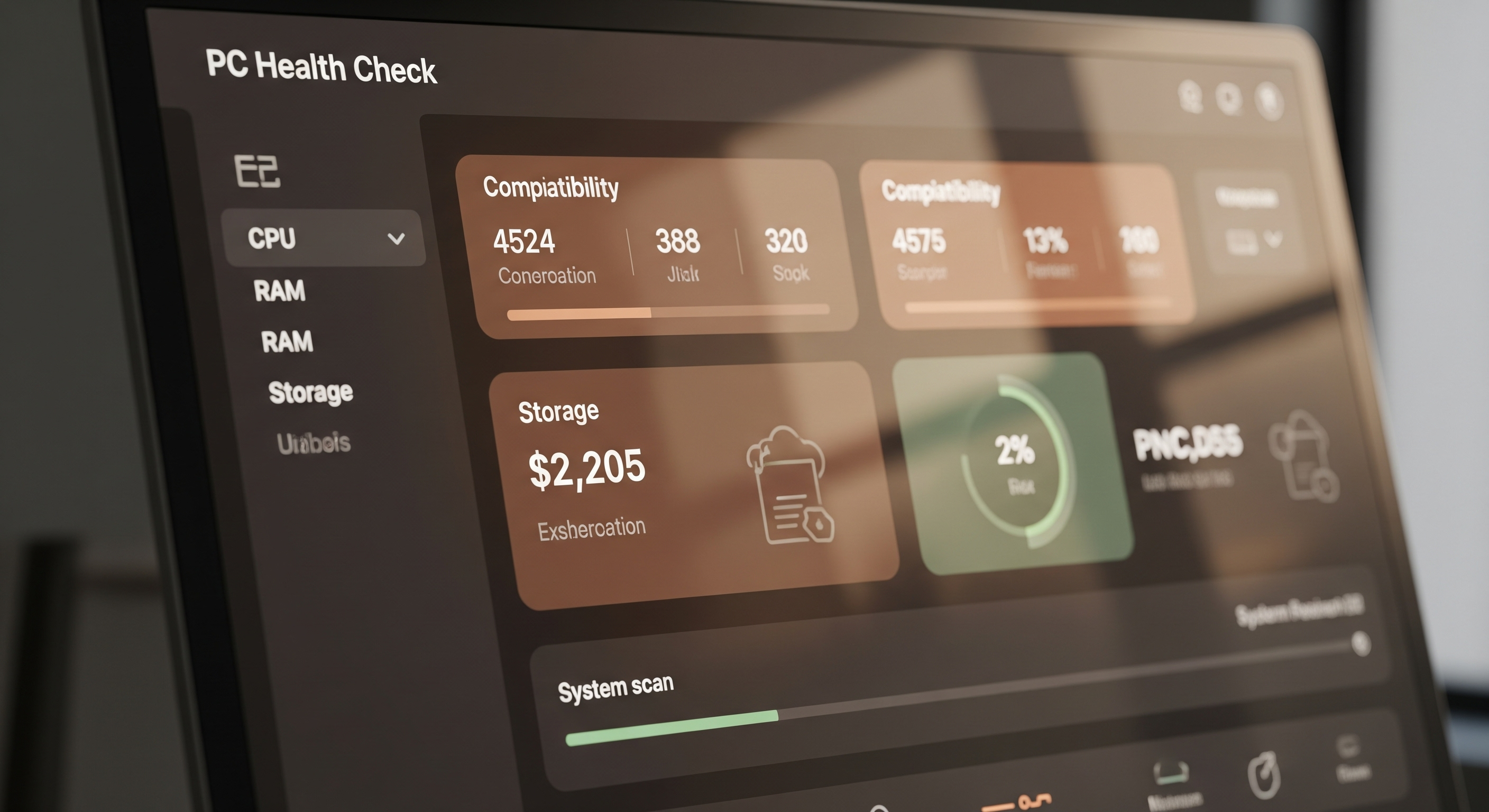

무작정 업데이트를 시작하기 전에, 내 컴퓨터가 윈도우11을 맞이할 준비가 되었는지 확인하는 과정이 필수입니다. 마이크로소프트에서 요구하는 윈도우11 최소사양이 있는데, 이게 충족되지 않으면 설치가 불가능하기 때문이죠.
조금 복잡해 보일 수 있지만, 사실 대부분의 최신 컴퓨터는 이 기준을 만족한답니다.
| 구성 요소 | 최소 요구 사양 |
|---|---|
| 프로세서(CPU) | 1GHz 이상, 2개 이상의 코어를 가진 64비트 호환 프로세서 |
| 메모리(RAM) | 4GB 이상 |
| 저장 공간 | 64GB 이상 |
| 시스템 펌웨어 | UEFI, 보안 부팅(Secure Boot) 가능 |
| TPM | 신뢰할 수 있는 플랫폼 모듈(TPM) 버전 2.0 |
| 그래픽 카드 | DirectX 12 이상(WDDM 2.0 드라이버 포함) |
여기서 가장 낯선 용어가 바로 'TPM 2.0'과 '보안 부팅'일 텐데요. 간단히 말해 컴퓨터의 보안을 강화하는 기능입니다. 이 표를 보고 '내 컴퓨터 사양을 어떻게 확인하지?'라며 막막해하실 필요 전혀 없습니다. 아주 간편한 방법이 있거든요.
✅ 'PC 상태 검사' 앱으로 한 번에 확인하기
마이크로소프트에서 직접 제공하는 PC 상태 검사 앱을 사용하면 클릭 한 번으로 내 컴퓨터가 윈도우11 설치 조건을 만족하는지 알 수 있습니다. 검색 포털에서 'PC 상태 검사'를 검색해 공식 홈페이지에서 다운로드하여 설치 후 실행만 하면 끝! 정말 간단하죠?
만약 호환되지 않는다고 나온다면, 대부분 바이오스(BIOS) 설정에서 TPM이나 보안 부팅 옵션이 비활성화되어 있는 경우이니 너무 걱정하지 않으셔도 됩니다. 이 부분은 컴퓨터 제조사별로 설정 방법이 다르니 별도로 검색해보시는 것을 추천합니다.
구형 저사양 pc 윈도우11 설치방법 - 고은
오래된 컴퓨터 때문에 윈도우11 설치를 망설이고 계신가요? 이 글에서는 TPM, CPU 제한 걱정 없이 구형 PC 윈도우11 설치방법을 가장 쉽고 안전하게 알려드립니다. 저사양 PC 윈도우11 설치방법을 통
www.youmytv.com
💡 Step 2. 가장 쉽고 안전한 업데이트 방법 (Windows 업데이트)
PC 상태 검사를 통해 내 컴퓨터가 준비된 것을 확인했다면, 이제 본격적인 윈도우10 윈도우11 업그레이드를 진행할 차례입니다.
컴퓨터를 잘 다루지 못하는 분이라도 전혀 걱정할 필요 없는 가장 쉬운 방법은 바로 'Windows 업데이트' 기능을 활용하는 것입니다. 기존 윈도우10의 설정을 그대로 이용하는 방식이라 가장 안전하고 편리합니다.
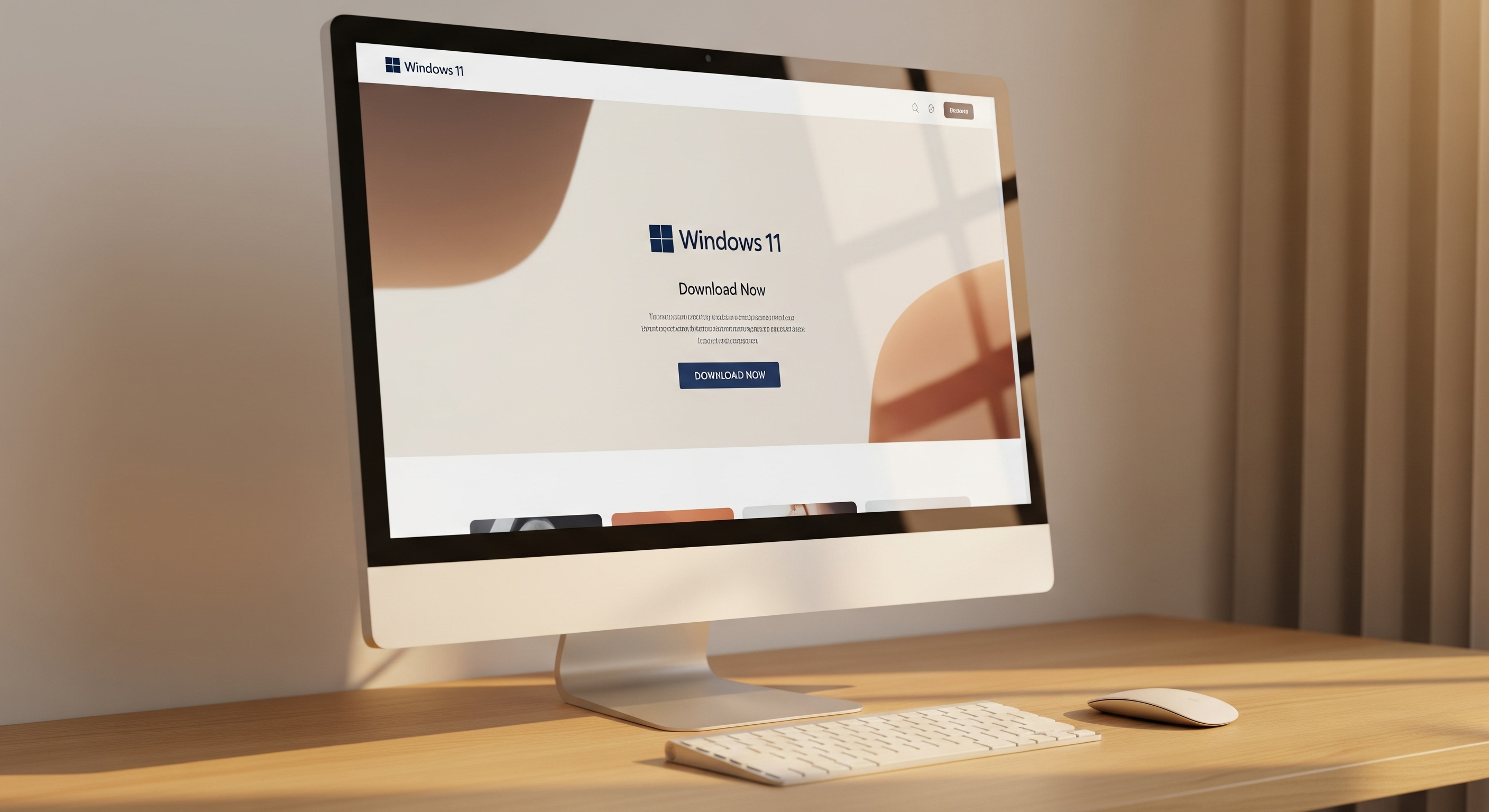

따라하기만 하세요! Windows 업데이트로 설치하기
1. 바탕화면 왼쪽 아래의 '시작' 버튼을 누르고 '설정(톱니바퀴 모양)' 아이콘을 클릭합니다.
2. 설정 창이 열리면 '업데이트 및 보안' 메뉴로 들어갑니다.
3. 왼쪽 메뉴에서 'Windows 업데이트'를 선택하고, '업데이트 확인' 버튼을 누릅니다.
4. 내 컴퓨터가 윈도우11 업그레이드 대상이라면, "이 PC에서 Windows 11을 실행할 수 있습니다"라는 메시지와 함께 '다운로드 및 설치' 버튼이 활성화됩니다.
5. 이 버튼을 클릭하면 다운로드부터 설치까지 자동으로 진행됩니다. 중간에 몇 번 재부팅될 수 있으니, 중요한 작업을 하고 계셨다면 미리 저장해두는 것 잊지 마세요!
이 방법은 마이크로소프트에서 내 컴퓨터 환경에 맞춰 순차적으로 업데이트를 제공하는 방식이라, 간혹 '다운로드 및 설치' 버튼이 바로 보이지 않을 수도 있습니다.
며칠 기다리면 자연스럽게 나타나니 조급해하지 않으셔도 괜찮습니다. 이것이야말로 가장 확실한 윈도우11 무료 업데이트 방법이라 할 수 있습니다.
🚀 Step 3. 기다리기 힘들다면? 직접 설치하는 방법
"저는 성격이 급해서 기다릴 수가 없어요!" 하는 분들을 위해 수동으로 직접 윈도우11 설치를 진행하는 방법도 있습니다. 마이크로소프트 공식 홈페이지에서 'Windows 11 설치 도우미'를 다운로드하여 실행하면 즉시 업데이트를 시작할 수 있습니다.
Windows 업데이트를 통하는 것과 거의 동일한 업그레이드 과정이지만, 업데이트를 '불러오는' 방식이라고 생각하시면 쉽습니다. 이 역시 기존 파일과 설정을 대부분 유지한 채로 진행되므로 비교적 안전한 윈도우11 무료 업데이트 방법입니다.
만약 컴퓨터를 완전히 포맷하고 처음부터 깨끗하게 윈도우11을 설치하고 싶다면 'Windows 11 디스크 이미지(ISO) 다운로드'를 이용해 설치용 USB를 만들어 '클린 설치'를 진행할 수도 있습니다.
하지만 이 방법은 모든 데이터가 삭제되고 과정이 다소 복잡하므로 컴퓨터에 익숙하지 않은 분들께는 권장하지 않습니다. 우리는 쉬운 윈도우10 윈도우11 업그레이드를 원하니까요!
자주 묻는 질문 (FAQ)

Q1: 윈도우11 업데이트, 정말 비용이 전혀 들지 않나요?
네, 현재 사용 중인 윈도우10이 정품 인증된 상태라면 완전히 무료입니다. 추가 비용은 전혀 발생하지 않으니 안심하고 윈도우11 무료 업데이트 방법을 진행하셔도 됩니다.
Q2: 업데이트하면 기존에 사용하던 파일이나 프로그램은 어떻게 되나요?
'Windows 업데이트'나 '설치 도우미'를 통한 업그레이드는 개인 파일과 대부분의 프로그램을 그대로 유지한 채 진행됩니다. 하지만 만약을 대비해 정말 중요한 자료는 외장 하드나 클라우드에 미리 백업해두는 습관을 들이는 것이 좋습니다.
Q3: 막상 업데이트해보니 맘에 안 들어요. 다시 돌아갈 수 있나요?
네, 가능합니다. 윈도우11로 업그레이드한 후 10일 이내라면 '설정 > 시스템 > 복구' 메뉴를 통해 기존 파일들을 유지한 채로 간편하게 윈도우10으로 돌아갈 수 있습니다. 10일이 지나면 이 옵션이 사라지니, 충분히 사용해 보시고 결정하세요.
오늘은 이렇게 윈도우11 무료 업데이트 방법에 대해 자세히 알아봤습니다. 막연한 두려움 때문에 세련된 디자인과 향상된 성능의 윈도우11을 놓치고 계셨다면, 오늘 제가 알려드린 윈도우10 윈도우11 업그레이드 방법을 통해 새로운 컴퓨팅 환경을 경험해 보시는 건 어떨까요?
생각보다 훨씬 간단하고 안전하게 새로운 변화를 맞이할 수 있을 겁니다. 여러분의 성공적인 업데이트를 응원합니다! 🥳
컴퓨터 포맷하는방법 및 초기화 하는 방법
속 시원한 해결! 컴퓨터 포맷하는방법 및 초기화 하는 방법 완벽 가이드 🚀컴퓨터가 느려지거나 문제가 생겨 답답하신가요? 이 글에서는 가장 효과적인 해결책 중 하나인 컴퓨터 포맷하는방법
korea.date.or.kr



